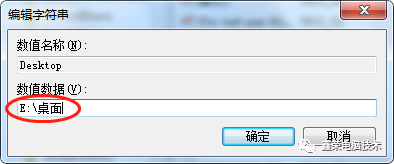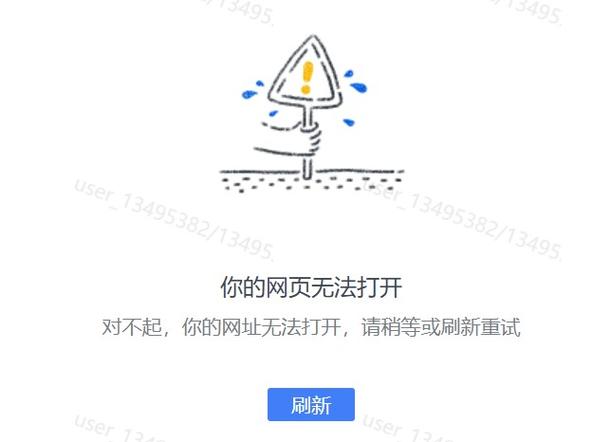电脑频繁黑屏是一个非常令人头疼的问题,它可能由多种原因引起,从简单的连接线松动了到严重的硬件故障都有可能。
别担心,我们可以按照 “从简到繁” 的原则,一步步地排查和解决。请参考以下流程,它清晰地展示了整个排查思路:
第一步:基础检查(最简单、最容易被忽略)检查连接线缆:确保显示器与主机之间的视频线(HDMI, DP, VGA, DVI)两端都插紧。尝试拔下并重新插拔,或者更换一根确认完好的线缆试试。线缆损坏是常见原因。观察黑屏时机:刚开机就黑:可能是硬件自检没过(如内存、显卡问题)。运行大型游戏/软件时黑:极有可能是过热或电源供电不足。无故随机黑屏:可能是驱动问题、内存条松动、或硬件故障。清洁与散热:听听电脑风扇的声音是否异常响亮?用手感受出风口的风是否很烫、风量很小?如果电脑内部灰尘很多,尤其是CPU和显卡散热器被堵住,会导致过热保护性黑屏。清理灰尘,改善散热环境。替换法测试显示器:将显示器连接到另一台电脑(如笔记本)上,或者换一台显示器测试。这样可以快速排除是否是显示器本身坏了。
笔记本电脑
第二步:软件与驱动排查(非常常见的原因)
如果黑屏时电脑并非完全死机(例如你还能听到游戏声音,或者键盘大小写锁定灯还能响应),那么多半是软件或驱动问题。
进入安全模式:在开机时连续按 F8 (Win7) 或 Shift + F8 (Win10/11),或者通过系统恢复选项,强制进入安全模式。在安全模式下,系统只会加载最基本的驱动。如果在安全模式下从不黑屏,那几乎可以断定是驱动程序或软件冲突的问题。卸载显卡驱动:在安全模式下,打开“设备管理器” -> “显示适配器” -> 右键点击你的显卡,选择“卸载设备”并勾选“删除此设备的驱动程序软件”。完成后重启电脑显卡装完驱动就黑屏,系统会使用基本显示驱动。此时可以去显卡官网(NVIDIA/AMD/Intel)下载并安装最新版或一个之前稳定的旧版本的驱动。显卡驱动是导致黑屏的头号嫌疑犯。检查系统日志(进阶):右键点击“此电脑” -> “管理” -> “事件查看器” -> “Windows 日志” -> “系统”。查看黑屏时间点附近有没有红色的“错误”或“严重”日志,特别是来源为 Kernel-Power, Display, nvlddmkm (NVIDIA驱动) 等的记录,它们会提供关键线索。运行内存诊断工具:在开始菜单搜索“Windows 内存诊断”并运行它。它会重启电脑并检测内存条是否有错误。内存错误会导致系统极不稳定。
台式电脑
第三步:硬件深度排查(需要动手能力)
如果以上步骤无效,问题可能出在硬件本身。
重新插拔硬件:断电!断电!断电!(拔掉电源线并按几次开机键释放余电)。打开机箱,重新插拔内存条和独立显卡。用橡皮擦轻轻擦拭金手指(金色的接触部分)显卡装完驱动就黑屏,再 firmly(牢固地)插回去。内存条接触不良是开机黑屏的常见元凶。检查电源:电源是电脑的心脏,供电不足或老化会导致高负载时(如玩游戏)重启或黑屏。如果你最近添加了新硬件(如更强的显卡),很可能是电源功率不够。有条件的话,可以换一个功率更高、品牌可靠的电源试试。最小系统法:这是判断硬件问题的“终极手段”。断开所有非必要设备:只保留主板、CPU、一根内存、电源、显卡(如果CPU无核显),连硬盘都先拔掉。开机看是否能持续通电(即使不显示,看风扇是否一直转)。如果能,再逐一添加其他硬件(如硬盘、另一根内存、外设等),直到找到是哪个部件导致问题。检查主板电容:观察主板上是否有鼓包、漏液的电容。电容损坏会直接导致系统不稳定。第四步:压力测试与专业检测
如果怀疑某个特定硬件,可以进行压力测试(请谨慎操作,注意高温)。
观察在运行哪个测试时会出现黑屏,并监控温度是否过高。
总结与建议
希望这些步骤能帮助你解决问题!
注册会员查看全部内容……
限时特惠本站每日持续更新海量各大内部创业教程,年会员只要98元,全站资源免费下载
点击查看详情
站长微信:9200327